Tracker是一款专业的实验图像分析软件。这次给大家带来的是中文版,界面全是中文,更好的让中国用户使用。通过它可以导入实验视频进行播放和分析,并可以记录绘图形式和表格形式的轨迹。通过跟踪运动轨迹,可以将视频图像生成可编辑的二维图像,更方便用户分析。
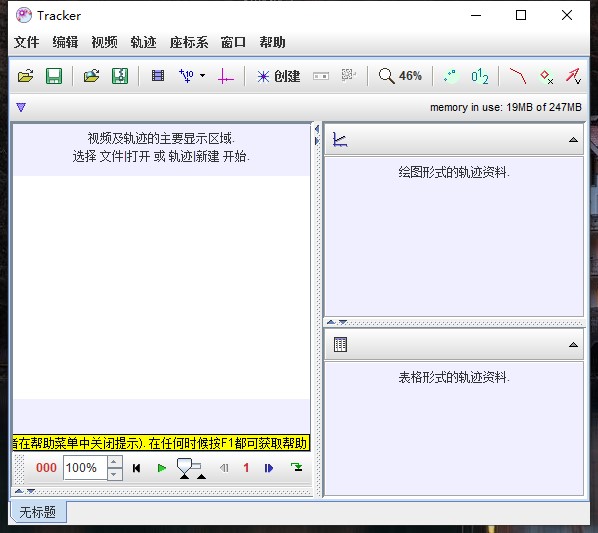
:
软件特色
1.定义用于绘图和分析的自定义变量。
2.为注释或手动数据输入添加可编辑的文本列。
3.数据分析工具包括强大的自动和手动曲线拟合。
4.将格式化数据或原始数据导出到带分隔符的文本文件或剪贴板。
5.如有必要,以自定义数字格式显示测量值。
6.Tracker将Tracker项目保存为TRZ文件,非常适合“库浏览器”。
7.浏览器会在“最近的本地文件”集合中显示最近打开的跟踪器项目。
8.浏览器将打开本地视频和跟踪器项目集合。
9.浏览器将打开视频和跟踪器项目的在线集合。
10.通过名称、作者、关键字或其他元数据搜索项目和其他资源。
11.构建并共享您自己的跟踪项目、视频和支持文档的集合。
12.集成的可搜索帮助和诊断。
13.完全撤销/重做有多个步骤。
14.页面视图显示HTML描述或学生笔记。
15.用彩色线条画和标签注释视频。
16.用户偏好:GUI配置、视频引擎、默认语言、字体大小等。
:
安装方法
1.下载解压得到追踪器软件安装包;然后双击“Tracker-5 . 1 . 5-windows-installer . exe”;
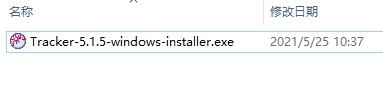
2.然后开始安装教程。
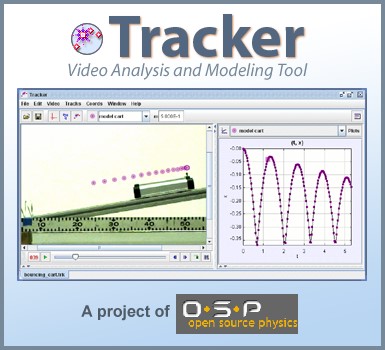
3.点击转发,然后一直点击转发;
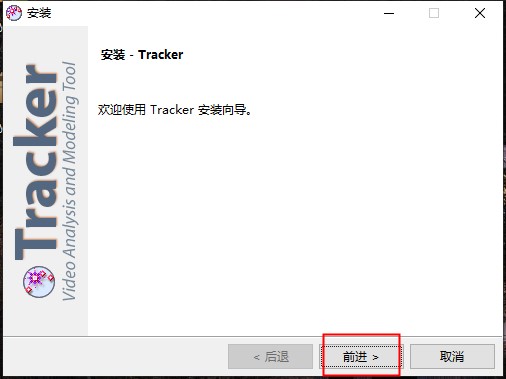
4、安装完成后,即可使用;
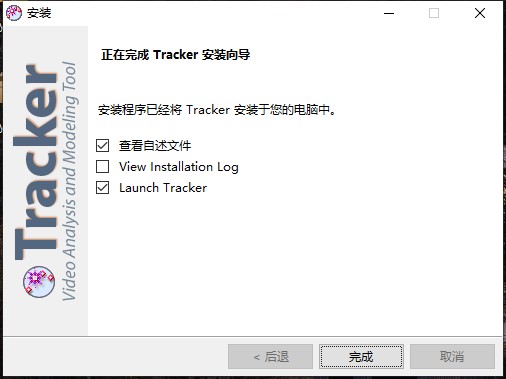
5.当你打开软件,你会发现它已经被翻译成了中文。
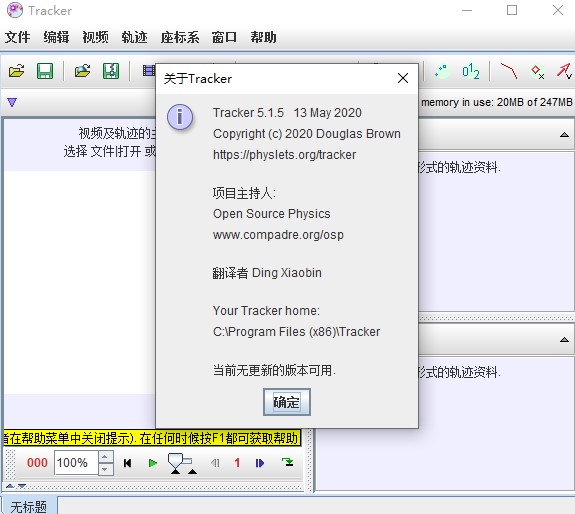
:
使用教程
1.启动软件,选择视频/导入,打开视频文件。界面如下图所示。
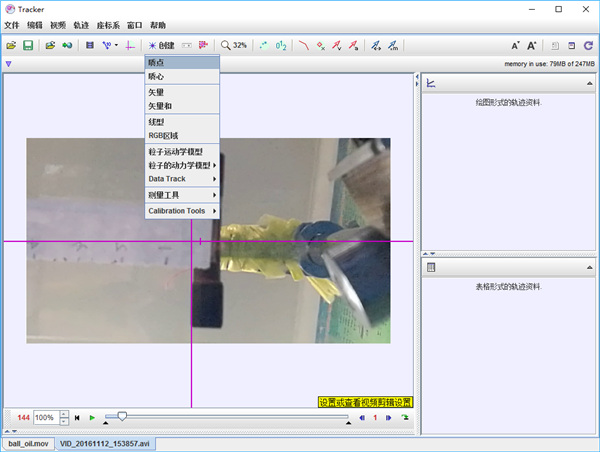
2.单击坐标轴菜单,选择坐标轴,单击原点调整坐标原点,也可以旋转坐标轴。
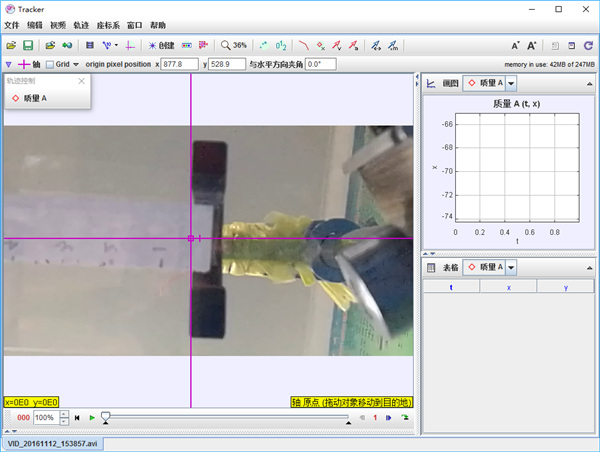
3.单击菜单创建一个粒子,然后同时按ctrl shift。鼠标会变成一个圆圈,选中要识别的对象,点击它可以调整选中区域的大小,注意包括要识别的对象的边界。单击“搜索”按钮,将显示结果。
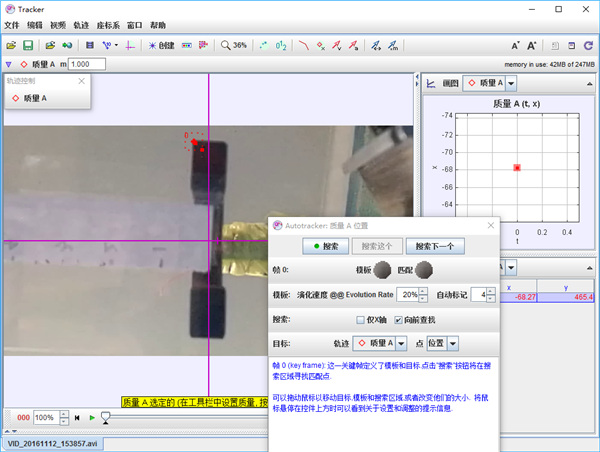
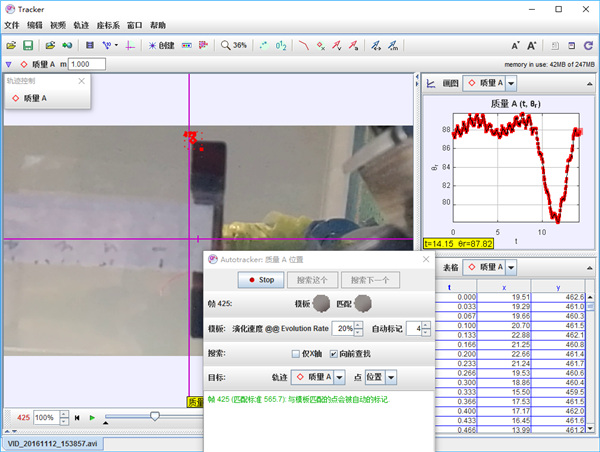
运动追踪使用方法
新定位杆
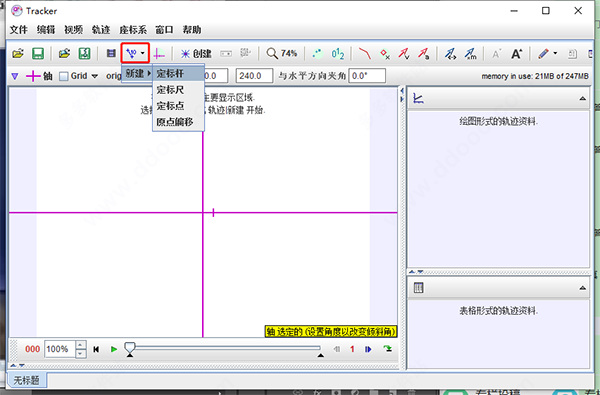
拖动蓝色两端的加号,滑轮放大图标,使其与实际长度重合。
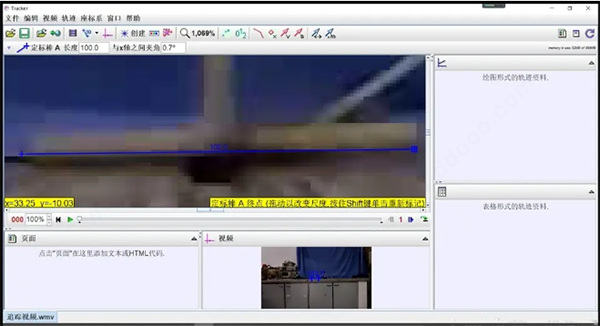
按如下方式设置实际距离(相当于一个刻度):
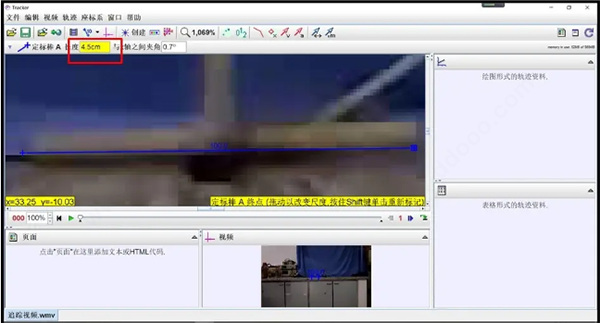
添加测量尺
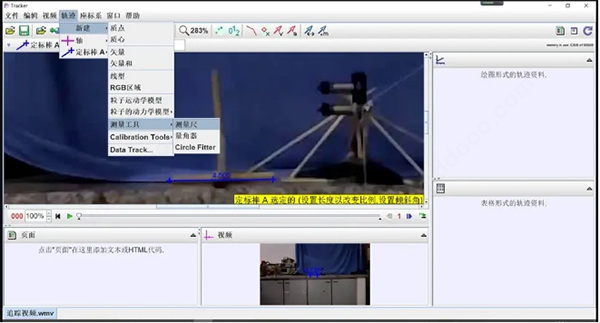
使用测量工具测量并检查测量尺的精度。重复以上操作,直到与实际情况一致。
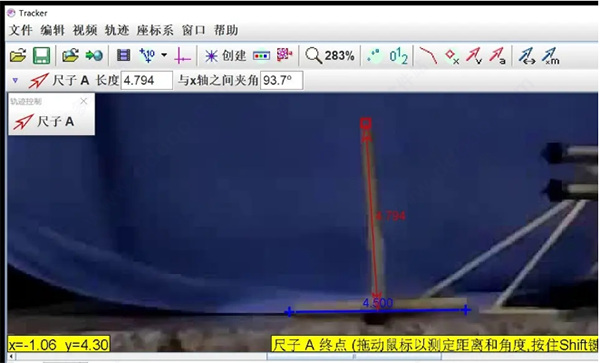
将标尺设置为锁定不可见,并将校准杆设置在同一位置。
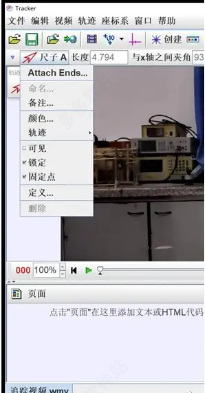
插入坐标轴,将中心拖动到需要的坐标原点,将坐标轴的角度调整到你认为合适的位置。
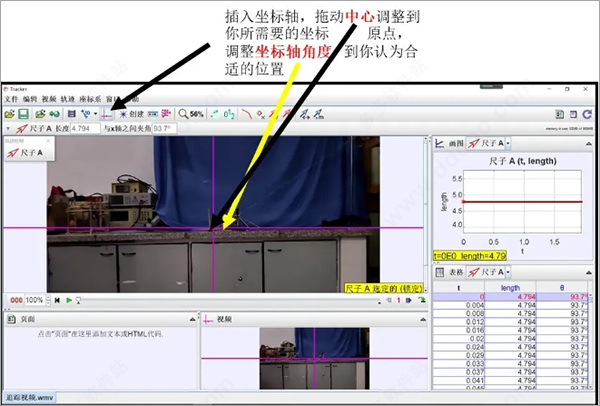
创建-要跟踪的粒子:
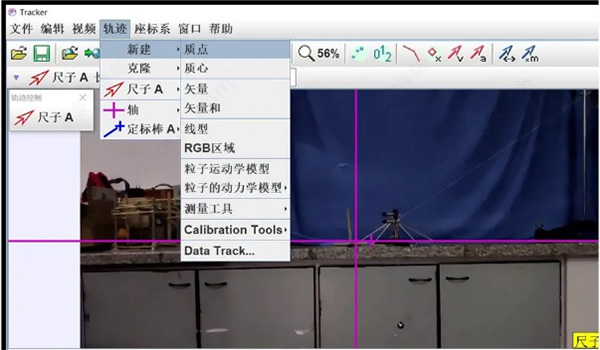
拖动小箭头调整视频跟踪的时间间隔。

按住键盘移动,用鼠标点击跟踪点。
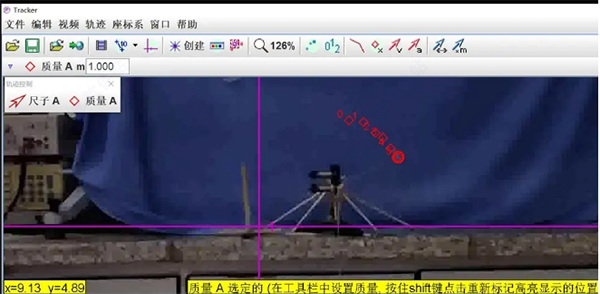
选择右下角的数据导出到其他数据处理软件。

也可以按住Shift ctrl进行自动跟踪,但是自动跟踪会有一定的问题。您需要手动按住Shift键来选择新点。

:
更新内容
1.更快的加载和播放:简化和优化的代码,改进的视频步进器;
2.Java和JavaScript版本一起编译,所以同一个追踪器可以在桌面和浏览器运行;
3.为JS Tracker开发了HTML5视频引擎;
4.Xuggle视频引擎已经更新到Java Tracker的5.7版本,所以现在可以在所有平台的64位VM中运行;
5.toobar进行了重新设计,新增了轨道可见性按钮、测量工具按钮、字体大小按钮和存储按钮;
6.卷尺和量角器增加了可缩放的标尺刻度;
7.添加“新建”按钮,直接从TrackControl创建新的轨道;
8.添加到AutoTracker:绑定关键帧减少漂移,发现可能匹配时自动跳转继续搜索;
9.增加了不同屏幕方向的垂直和水平布局;
10.箭头和省略号被添加到铅笔画中以获得更好的注释;
11.增加了量角器的旋转速度和加速度数据;
12.将RGBRegion中的R、G、B数据加上标准差;
13.在LibraryBrowser中添加了下载和搜索目标按钮;
14.允许将拟合参数复制到剪贴板(data tool);
15.启用全精度或全格式复制数据。
上面给大家详细的介绍了Tracker汉化 ,以上内容仅2u手游网小编个人理解,最后希望大家喜欢!






























![大将军[清软]完结下载_大将军[清软]完结2022最新破解版(今日已更新)](/uploads/2022/08/0802103301554.png)






